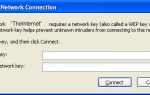Когда мы писали об удивительных вещах, которые может делать Windows, одним из самых больших сюрпризов были скрытые возможности старого калькулятора. Это выходит далеко за рамки ваших основных функций сложения, вычитания, умножения и деления. Фактически, благодаря различным возможностям калькулятора, вы можете отложить старый калькулятор TI-68 и реже пользоваться своими электронными таблицами.
Мы не должны удивляться, что калькулятор Windows может сделать так много. В конце концов, это было с Windows начиная с Windows 1.0, еще в 1985 году
, Есть хороший шанс, что этот калькулятор старше вас!
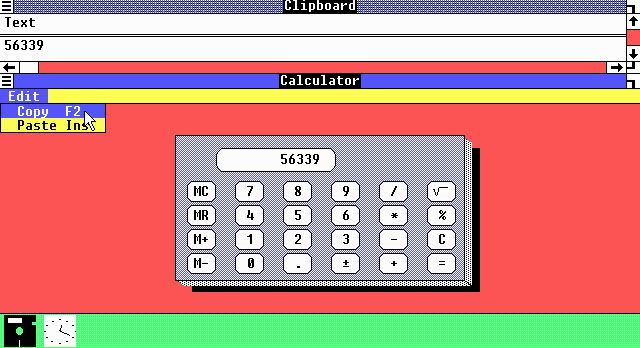
Тогда он мог сделать только так много. Это было примерно так же просто, как калькулятор. Но, как и вы, он вырос за эти годы и развил новые, сложные способности.
Калькулятор Windows
Приложение Calculator, поставляемое с Windows 8.1, не так надежно, как калькулятор, поставляемый с Windows 8 и его предшественниками. Он ограничен в своих возможностях.
Есть стандарт режим, который дает вам основные математические функции. Или научный Режим, который дает вам функции стандартного научного калькулятора. Наконец, конвертер Режим, который позволяет делать преобразования между всевозможными единицами измерения, в десяти различных категориях. Конечно, это удобно, но это все. Это пределы приложения калькулятора Windows 8.1.
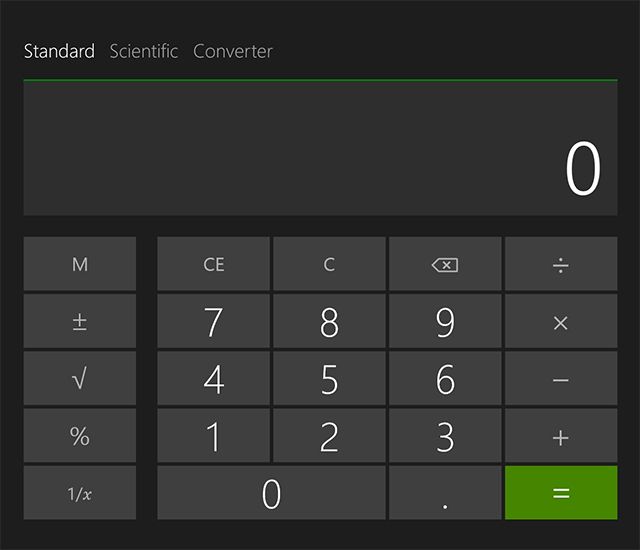
В Windows 10 мы видим большую часть функциональности, восстановленной в этом скромном инструменте. Конечно, он может делать практически все, но ему не хватает, пожалуй, лучшей функции калькулятора Windows 8. Перейдите к номеру 9, чтобы увидеть это. Тем не менее, с его гладким, приятным для глаз дизайном и окном, которое можно изменить, приложение Windows 10 Calculator является более калькулятором, чем нужно большинству людей.
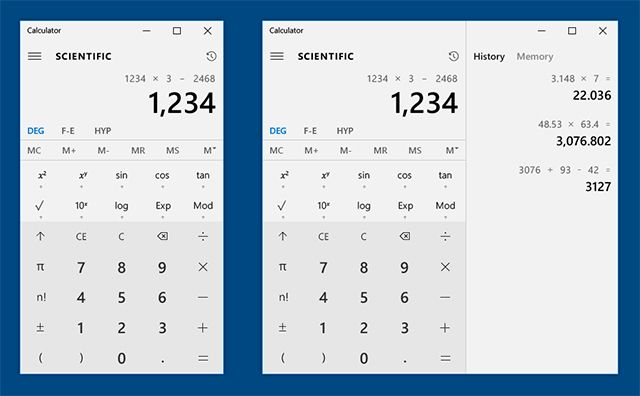
Эти 9 замечательных функций можно найти только в программе калькулятора, которая поставляется с Windows 7 и 8 в стандартной комплектации. Если у вас Windows 8.1 или 10, не беспокойтесь! Эта статья все еще для вас. Вы можете использовать калькулятор Windows 7/8 в этих версиях Windows. Это просто требует небольшой настройки.
Продолжайте читать до конца для получения бонуса, который сделает этот калькулятор проще и быстрее в использовании. Вы будете выглядеть как математик-волшебник, когда начнете его использовать.
Установите calc.exe на Windows 8.1 или 10
Сергей Ткаченко из Winaero.com упаковал старый файл calc.exe, поэтому его легко установить на Windows 8.1 или 10. Вы можете бесплатно скачать готовый файл calc.exe с его сайта. Он здесь хорошо поработал, так что вы можете дать ему несколько монет. Теперь, когда мы убедились, что у каждого на компьютере есть классический калькулятор, давайте поговорим об его использовании.
Калькулятор открытия
Открытие калькулятора не так ограничено, как вы думаете. Поскольку это такая неотъемлемая часть Windows, существует множество способов
, Если на вашей клавиатуре есть специальная кнопка калькулятора, просто нажмите ее, чтобы запустить.
Вы также можете открыть меню «Пуск» и набрать известково в Бежать затем нажмите Войти ключ или нажмите на Хорошо. Ваш Начните Меню также будет иметь ярлык.
Если вы используете Windows до 8.1, перейдите к Все программы> Аксессуары и вы найдете там калькулятор. Используйте любой способ открыть калькулятор, который наиболее удобен для вас.
Базовая схема калькулятора
Базовый калькулятор позволяет выполнять все основные математические функции. Сложение, вычитание, умножение и деление — все это есть. Также есть возможность вычислять квадратный корень, хранить числа в памяти, получать ответные сигналы и работать с процентами. Использование его в этом режиме отлично подходит для подсчета чисел или выяснения повседневных математических задач.
, Но вы уже знали это.
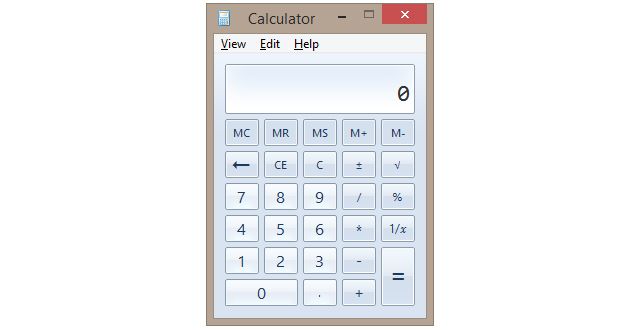
Даже с помощью базового калькулятора, есть вещи, о которых он может даже не знать. Или, если вы знаете о них, вы можете не знать, как их использовать. Давайте продолжим, чтобы взглянуть на все то, что калькулятор Windows может сделать для вас.
9 вещей, которые вы не знали, калькулятор может сделать
1. Групповые цифры с запятыми
Под Посмотреть, нажмите на Цифровая группировка чтобы получать эти хорошие запятые каждые три цифры. Это позволяет увидеть разницу между миллионом и миллиардом. Это довольно существенная разница.
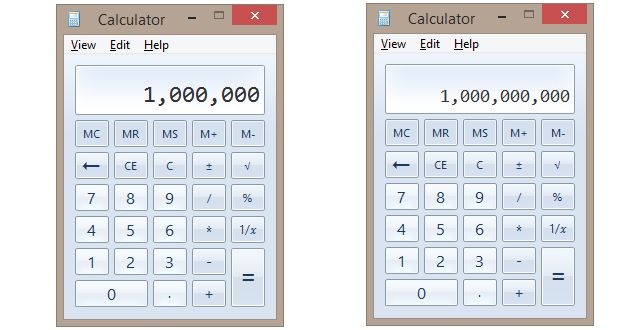
Теперь, когда вы услышите в новостях, что правительство потратило миллиард долларов на что-то, вы узнаете, что это тысяча миллионов долларов. Кажется, для тебя это намного больше, не так ли?
2. Ведите учет того, что вы ввели
Если вы подсчитываете цифры, вы можете включить функцию истории. Это заставляет его работать как настольный калькулятор со встроенным принтером. Вы можете увидеть все шаги, которые вы сделали, на случай, если где-то допустите ошибку. Включите функцию истории, нажав на Просмотр> История или нажав Ctrl + ЧАС ключи вместе.
Стрелки вверх и вниз в правом верхнем углу можно использовать для перемещения назад и вперед между шагами. Щелкните правой кнопкой мыши на дисплее калькулятора, и вы увидите варианты копия, Вставить, Скрыть историю, а также Очистить история. Вы также можете использовать сочетание клавиш Ctrl + сдвиг + D удалить историю.
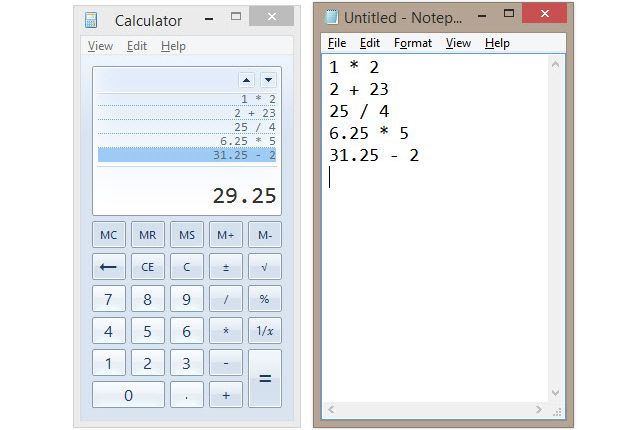
Попробуйте нажать на Правка> История> История копирования. Теперь вы можете вставить свою историю расчетов в любую другую программу. Может быть, вы хотите показать свою математическую работу в школе
или используйте его в электронной таблице.
3. Поместите часто используемый номер в память
В верхней строке основного калькулятора вы увидите кнопки MC, МИСТЕР, МИЗ, M +, И м-. Это для функций памяти. Возможно, вы использовали их в средней школе, но, возможно, вы никогда не использовали. Они действительно полезны. Давайте посмотрим, как их использовать.
Допустим, вы работаете с Пи. Это 3,14 для большинства основных математики. Вы можете перейти на несколько цифр и использовать 3.1416. Это достаточно пи для большинства людей. Вводить это все время — боль, поэтому добавьте его в память калькулятора. Введите его, затем нажмите кнопку сохранения в памяти (МИЗ). Заглавная буква M будет отображаться в нижнем левом углу дисплея. Теперь, когда вы хотите снова использовать Pi, вы нажимаете кнопку отзыва памяти (МИСТЕР).
Кнопка добавления в память (M +) делает что-то еще. Допустим, вы положили номер 10 в память. Затем вы делаете некоторую математику, и число на вашем дисплее составляет 6. Нажатие M + Кнопка теперь добавит 6 к вашим 10, делая число в памяти 16. Итак, в следующий раз, когда вы нажимаете МИСТЕР Кнопка, вы получите 16.
Вычесть из памяти кнопку (M-) делает похожую вещь. Допустим, вы положили номер 10 в память. Затем вы делаете некоторую математику и число на вашем дисплее 8. Нажав M- Кнопка теперь вычтет 8 из ваших 10, делая число в памяти 2. Таким образом, в следующий раз, когда вы нажимаете МИСТЕР кнопка, вы получите 2.
Если вам больше не нужен номер в памяти, нажмите кнопку очистки памяти (MC) и любой номер в памяти будет удален. М в нижнем левом углу дисплея также исчезнет.
Это больше функций калькулятора, чем нужно большинству людей. Но, конечно, это еще не все. Готов заниматься наукой
?
4. Выполните научные расчеты
Если вы перешли на более высокий уровень математики в старшей школе, колледже или университете, вы вспомните научный калькулятор.
Чтобы переключиться на него, нажмите на Вид> Научный калькулятор или нажмите Alt + 2.
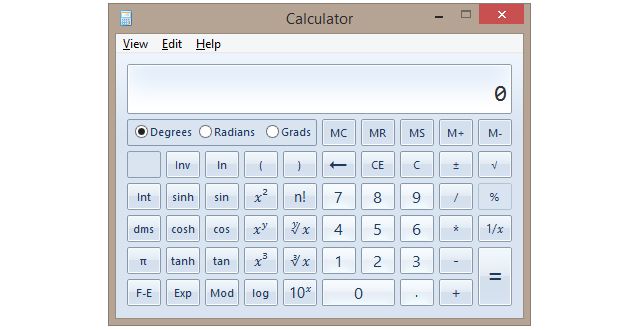
Теперь вы увидите целый набор кнопок и функций. грешить, Cos, загар, степени, Радиан, Грады! Для чего они все? Если вы не ученый, инженер или студент, вы, вероятно, никогда не будете использовать все эти функции. Но если вы один из тех людей, вы будете знать, что это за ключи.
Здесь слишком много всего, но если вам интересно, просто посмотрите следующее видео.
5. Помочь вам с программированием
Где это было, когда я учился в колледже? Программист калькулятор для, как вы уже догадались, программистов и людей, работающих в области компьютерных наук. Чтобы перейти в этот режим, нажмите на Вид> Калькулятор Программиста или нажмите Alt + 3. Теперь вы увидите калькулятор с некоторыми довольно странными функциями. Под обычным дисплеем есть второй дисплей.
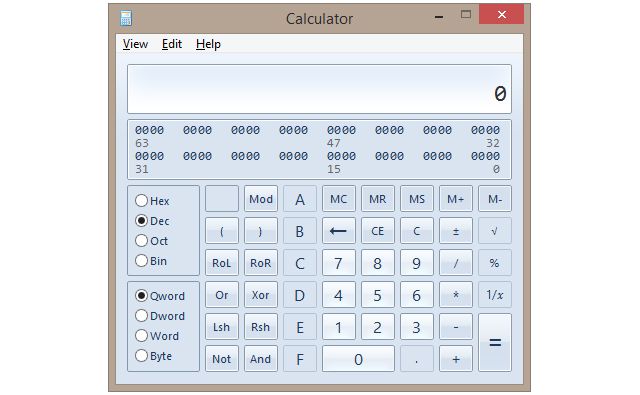
Верхний дисплей можно переключать между шестнадцатеричный, Десятичный, восьмеричный, а также двоичный системы счисления. Если вы хотите преобразовать обычное число (десятичное) в одну из других систем, здесь вы увидите эти результаты.
Нижний дисплей может переключаться между различными размерами слова QWORD (64 бита), Dword (32 бита), слово (16 бит) и Байт (8 бит). Вы, вероятно, узнаете байт.
Средняя колонка кнопок выглядит как TXT говорить
, Вы увидите такие вещи, как RoR, А также, Rsh. Это функции программирования, такие как логические элементы и сдвиг битов. Компьютеры используют логические элементы для принятия решений и сдвига битов для множества других операций. Вы можете использовать эти функции, если вы что-то делаете с Arduino
или малиновый пи
доски. Программирование микроконтроллера
часто делается на этом уровне.
Зная эти вещи сейчас, вы можете увидеть, как это будет ценным калькулятором для программиста. Может быть, в какой-то момент вы захотите узнать больше о программировании
и теперь вы знаете, где найти удобный калькулятор, который поможет вам в этом.
6. Использование для статистического анализа
Калькулятор статистики будет особенно интересен всем, кто изучает статистику.
в колледже или если вы работаете в области, которая требует некоторого статистического анализа. Одно из применений, которое вам может пригодиться, — это функция усреднения. Вы можете ввести длинный список чисел, нажать одну кнопку и получить среднее их число. Давайте посмотрим, как это сделать.
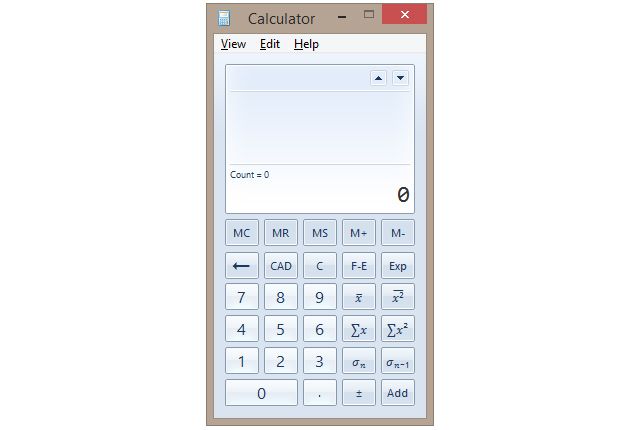
Введите свой первый номер. Допустим, сейчас 20. Теперь нажмите кнопку добавления (рисунок 1, ниже). Это добавляет номер в список. Теперь вы увидите 20 в верхней части экрана калькулятора. Теперь добавьте 30, затем 40, затем 50. Вы увидите все эти числа, перечисленные на дисплее. Нажмите на кнопку усреднения значений (рис. 2). Бэм, у тебя среднее, а это 35.

Другие кнопки статистики: среднее значение квадрата значений (рис. 3), сумма значений (рис. 4), сумма квадратов значений (рис. 5), стандартное отклонение (рис. 6) и стандартное отклонение населения (рис. 7). Все эти инструменты являются основными для статистической математики.

Что ж, это здорово, что у вас есть статистика, программирование, научный и базовый календарь в одном. Тем не менее, вы можете сделать еще больше.
7. Делать математику с датами
Для планирования событий или чего-либо связанного с датой, функция расчета даты для вас. Вы можете рассчитать разницу между двумя датами. Если вы родились 1 января 1970 года, этот инструмент сообщит вам, что по состоянию на 25 января 2016 года вам было 16 825 дней. Не очень полезный факт, но вы можете выяснить, сколько дней до этой свадьбы или отпуска тоже ,
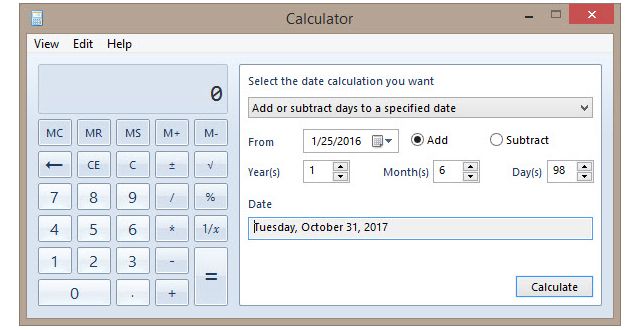
Вы также можете добавить или вычесть дни из определенной даты. Если у вас есть срок 6 месяцев, этот инструмент поможет вам определить, что это за дата. Просто добавьте 6 месяцев к сегодняшней дате и запишите эту дату в своем планировщике. Или, если вам нужно выяснить, действительно ли у вас гарантия 180 дней, просто добавьте 180 дней к дате в квитанции, и вы узнаете.
8. Преобразование единиц измерения
Планируете поездку в Канаду? Вы можете использовать инструмент преобразования единиц измерения в калькуляторе. Когда вы увидите эти знаки на шоссе, показывающие ограничение скорости 100 км / ч, не волнуйтесь! Калькулятор скажет вам, что это только 62 миль в час. Или, если вы думаете, что газ там стоит дешево по цене 89 центов CDN, это действительно в 3,79 раза выше 89 центов за литр или $ 3,37 CDN за галлон. К сожалению, это не делает обменные курсы
,
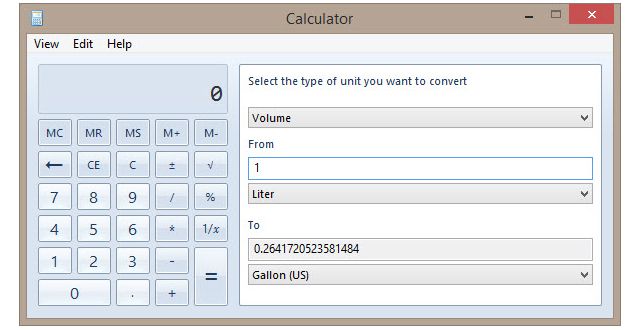
Инструмент преобразования единиц может обрабатывать угол, площадь, энергию, длину, мощность, давление, температуру, время, скорость, объем, а также преобразования массы и массы. Он будет делать несколько разных единиц измерения в каждой из этих категорий.
9. Замените свои таблицы встроенными рабочими таблицами
Рабочие листы, встроенные в калькулятор, — это инструменты, которые могут значить для вас больше всего. Это те формы, в которых вы можете заполнить одно место и мгновенно получить необходимые ответы в других местах. Вы можете создавать электронные таблицы
делать то же самое, но зачем создавать то, что уже есть и работает хорошо?
С помощью таблиц, доступных в калькуляторе, вы можете быстро получить ответы об ипотеке, аренде и пробеге газа
, Это некоторые из самых важных расчетов, которые вы когда-либо сделаете. В качестве примера, давайте посмотрим, как вы можете выяснить, сколько дома вы можете себе позволить с помощью ипотечного листа.
Откройте калькулятор, нажмите на Посмотреть, спуститься к Worksheets и нажмите на Ипотечный кредит. Справа от калькулятора появится понятная и простая форма.
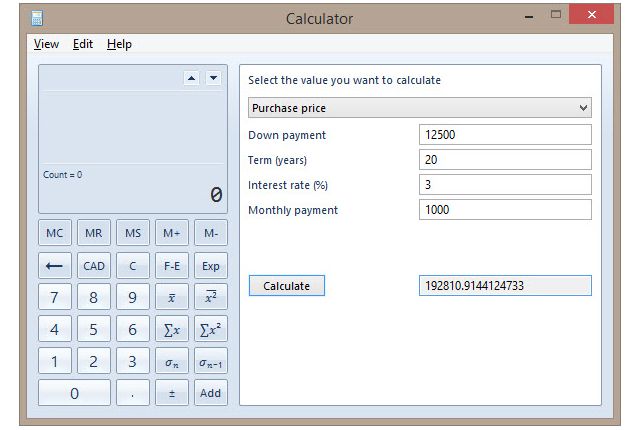
С помощью ипотечного листа вы можете быстро определить, каким будет ваш ежемесячный платеж, какую сумму авансового платежа вам потребуется для накопления, самую высокую цену, которую вы можете себе позволить заплатить, и сколько лет потребуется, чтобы заплатить ее. выкл. Этот рабочий лист позволяет быстро опробовать различные сценарии и посмотреть, что для вас возможно.
Конечно, есть миллион ипотечных калькуляторов
онлайн. Но у них всех есть реклама и прочее, чтобы отвлечь вас от самой важной покупки, которую вы когда-либо совершали. С ипотечным листом не нужно ждать загрузки страниц или разговаривать с продавцами закладных. Насколько это удобно?
Помните, рабочие листы калькулятора могут помочь вам выяснить некоторые другие важные цифры жизни. Использовать лизинг рабочий лист до подписания договора аренды нового гибридного автомобиля. Вы можете избежать некоторых неприятных сюрпризов. Когда вы получите машину, используйте Пробег лист, чтобы увидеть, сколько галлонов, что новый гибрид спасает вас. Этот калькулятор может буквально сэкономить вам тысячи долларов.
Бонусная функция — сочетания клавиш калькулятора
Веселье не останавливается, ребята. Подобно тому, как обычные сочетания клавиш Windows повышают производительность и делают вас похожим на звезду в офисе, калькулятор имеет собственные сочетания клавиш. Просто перейдите по этой ссылке на сочетания клавиш Microsoft Windows Calculator. Начните использовать их, и люди могут подумать, что вы какой-то бухгалтер или специалист по ракетостроению. Обратите внимание, что эти ярлыки предназначены для калькулятора Windows 7/8, о котором мы говорили все время.
Что еще скрывает Windows в своих общих инструментах?
Калькулятор не единственный подобный инструмент в Windows. Иногда легко забыть о мелочах и подумать, что Windows мало что для вас делает
, Поэкспериментируйте немного, и вы можете обнаружить, что есть много удивительных вещей, которые вы можете сделать с Windows
что ты никогда не думал, что это возможно.
Теперь, когда вы знаете все, что может сделать этот забытый инструмент Windows, для чего вы будете его использовать? Заменит ли он некоторые из ваших инструментов работы с электронными таблицами? Можете ли вы использовать его для своей школы или работы? Дайте нам знать. Нам интересно посмотреть, сколько этот удивительный калькулятор может сделать для вас.
Кредиты на изображения: Приложение для калькулятора Windows 10 — Научный режим, с помощью Microsoft, Texas Instruments TI 68 Calculator, с помощью Викимедиа, Windows 1.0 Calculator, с помощью Toasty Tech.